Obsah
- Systémové požadavky
- Známé problémy
- Vypnutí nebo povolení zabezpečeného prohlížeče
- Otevření zabezpečeného prohlížeče
- Přidání, úprava nebo odstranění chráněných stránek
Řešení
Zabezpečený prohlížeč představuje dodatečnou vrstvu zabezpečení s cílem chránit vaše citlivá data při prohlížení internetu (například platební údaje při online transakcích nebo důvěrné firemní informace).
Systémové požadavky
Podporované prohlížeče: Internet Explorer (8.0.0.0+), Microsoft Edge (83.0.0.0+), Google Chrome (64.0.0.0+) a Firefox (24.0.0.0+).
Známé problémy
- Některé starší 64-bitové verze prohlížeče Chrome nemusí být podporované - doporučujeme novější verzi prohlížeče.
- Z důvodu zajištění kompatibility nemusí být nejnovější verze prohlížečů podporovány ihned po jejich vydání. Pokud jste aktualizovali prohlížeč na nejnovější verzi, která není podporována, můžete otevřít a používat zabezpečený prohlížeč.
- Prohlížeč spuštěný z prostředí Windows Metro není podporovaný.
- Operační Systém Windows XP x64 není podporovaný.
Povolení zabezpečeného prohlížeče
-
Otevřete hlavní okno bezpečnostního produktu ESET Endpoint Security.
-
Stisknutím klávesy F5 otevřete Rozšířená nastavení.
-
Klikněte na položku Ochrany → Zabezpečený prohlížeč. Kliknutím na posuvník u položky Povolit zabezpečený prohlížeč jej povolte. Klikněte na OK.
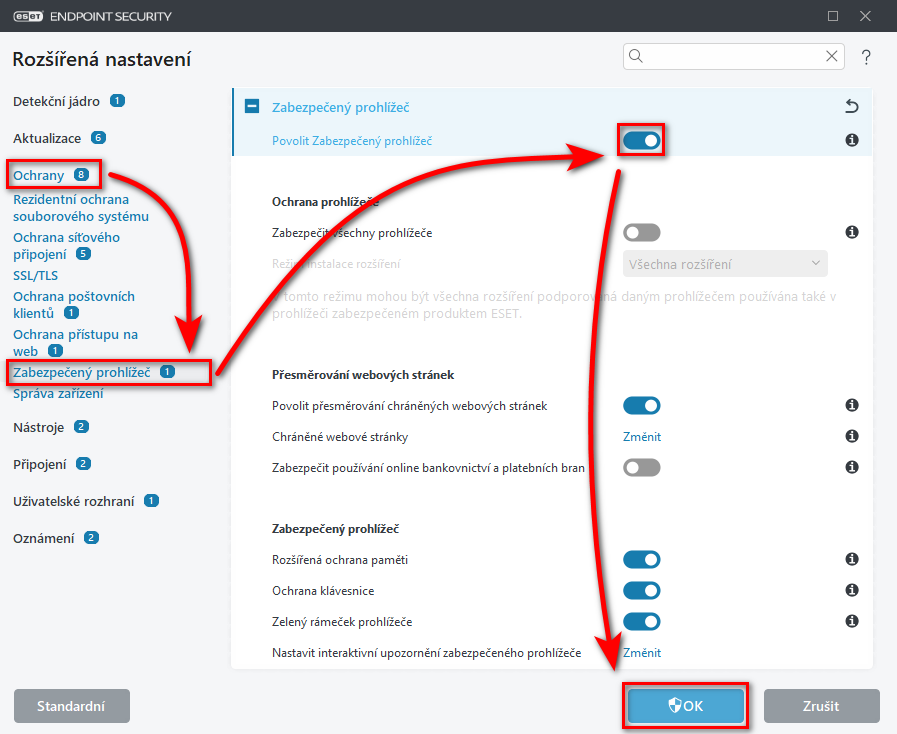
-
Po povolení funkce zabezpečeného prohlížeče je nutný restart systému. Bez restartu je tato funkce neaktivní, nicméně uživatele je stále chráněn před možnými bezpečnostními riziky, zadáváné údaje však nebudou šifrované a chráněné před keyloggery zaznamenávající stisknutí kláves.
Otevření zabezpečeného prohlížeče
-
Otevřete hlavní okno bezpečnostního produktu ESET Endpoint Security.
-
Pokud je tato funkce povolena, zabezpečený prohlížeč otevřete kliknutím na Nástroje → Zabezpečený prohlížeč.
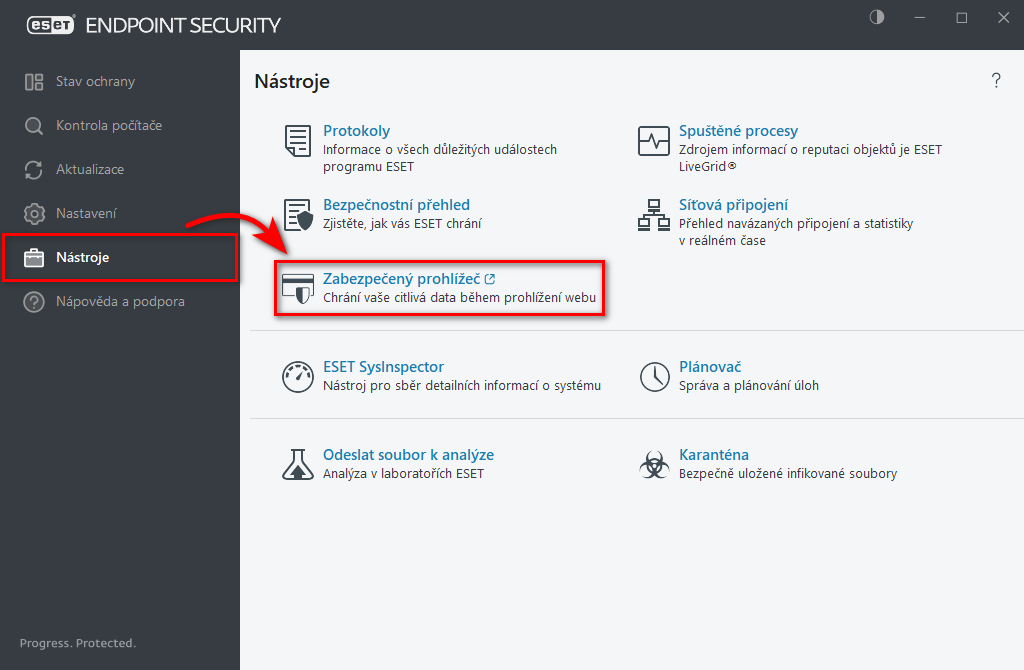
-
Spustí se Zabezpečený prohlížeč ESET orámovaný zelenou barvou. Na pravé straně prohlížeče se zobrazuje malé logo ESET.
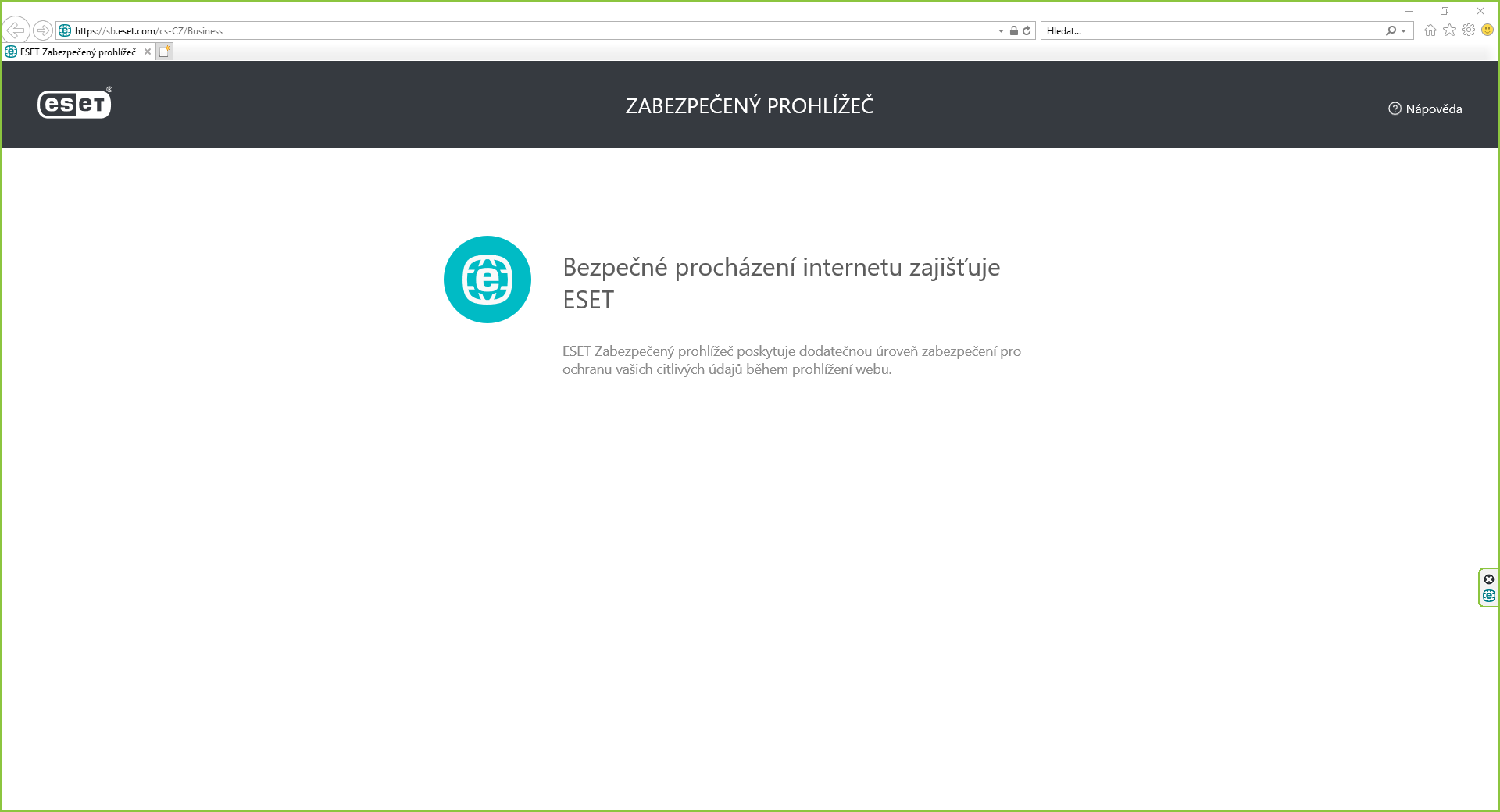
Přidání, úprava nebo odstranění chráněných stránek
-
Otevřete hlavní okno bezpečnostního produktu ESET Endpoint Security.
-
Stisknutím klávesy F5 otevřete Rozšířená nastavení.
-
Klikněte na položku Ochrany → Zabezpečený prohlížeč. Zkontrolujte, že máte zapnuto Povolit přesměrování chráněných webových stránek. Klikněte na Změnit u položky Chráněné webové stránky.
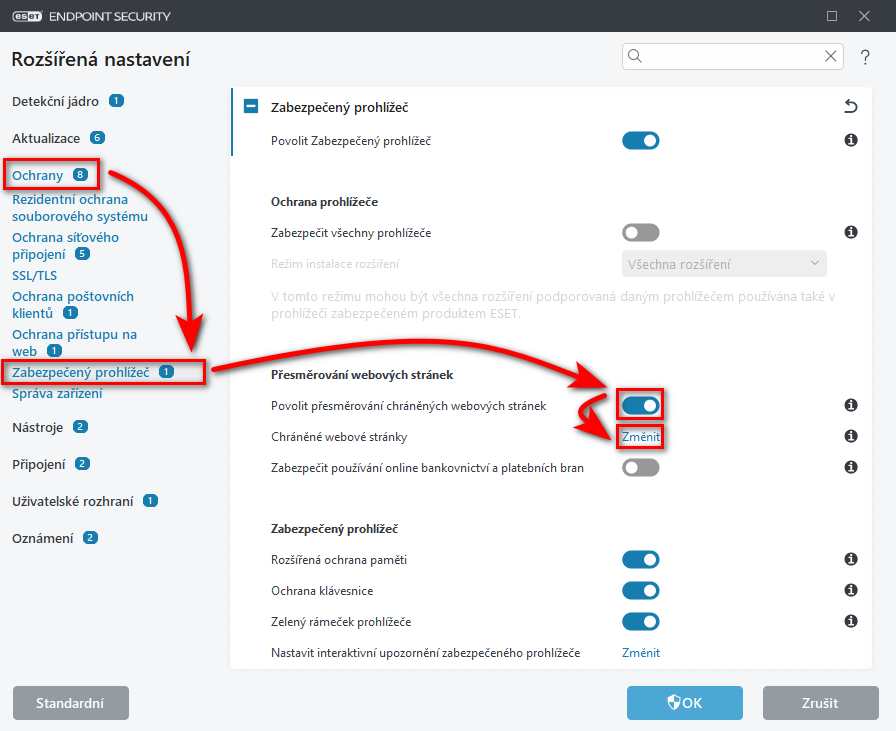
-
Klikněte na Přidat. Do příslušného pole zadejte webovou stránku a vyberte typ prohlížeče, ve kterém se má otevřít. Klikněte na OK → OK.
Webové stránky můžete upravit nebo odstranit tak, že je označíte a kliknete na tlačítko Změnit nebo Odstranit.
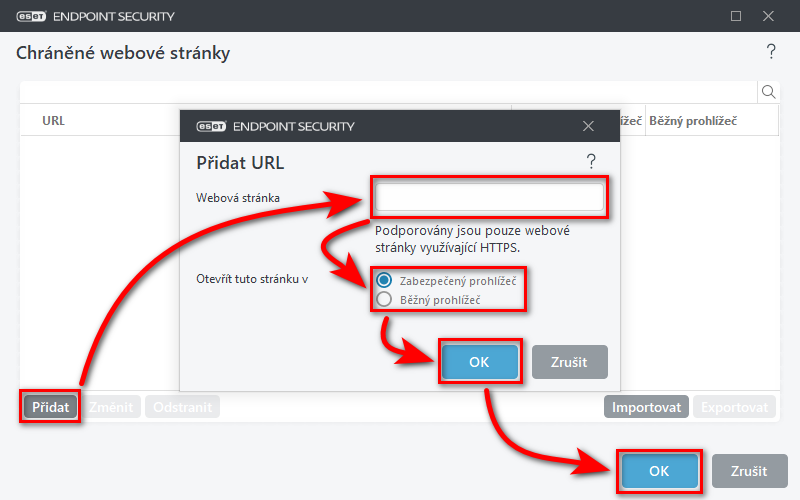
-
Kromě stránek v seznamu Chráněné webové stránky budou do zabezpečeného prohlížeče přesměrované i webové stránky z interního seznamu společnosti ESET. Webové stránky identifikované společností ESET se pravidelně aktualizují.